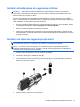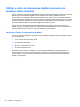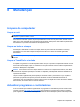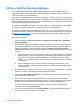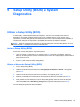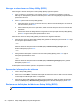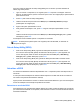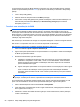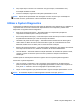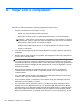HP Notebook Reference Guide - Windows Vista and Windows 7
Table Of Contents
- Introdução
- Funcionamento em rede (somente em modelos seleccionados)
- Criar uma ligação sem fios
- Utilizar uma WLAN (somente em modelos seleccionados)
- Utilizar a banda larga móvel da HP (somente em modelos seleccionados)
- Utilizar o GPS (somente em modelos seleccionados)
- Utilizar dispositivos Bluetooth sem fios (somente em modelos seleccionados)
- Ligar a uma rede com fios
- Multimédia
- Gestão de energia
- Encerrar o computador
- Definir opções de energia
- Utilizar o HP Power Manager (somente em modelos seleccionados)
- Utilizar a energia da bateria
- Localizar informações da bateria
- Utilizar o Teste de Bateria
- Mostrar a carga restante da bateria
- Maximizar o tempo de descarga da bateria
- Gerir níveis de bateria fraca
- Identificar níveis de bateria fraca
- Resolver um nível de bateria fraca
- Resolver um nível de bateria fraca quando estiver disponível a energia externa
- Resolver um nível de bateria fraca quando estiver disponível uma bateria carregada
- Resolver um nível de bateria fraca quando não estiver disponível uma fonte de energia
- Resolver um nível de bateria fraca quando o computador não consegue sair da Hibernação
- Conservar a energia da bateria
- Armazenar uma bateria
- Eliminar baterias usadas
- Substituir a bateria
- Utilizar uma fonte de alimentação externa
- Utilizar o HP CoolSense (somente em modelos seleccionados)
- Cartões e dispositivos externos
- Utilizar cartões com Ranhura para suporte digital (somente em modelos seleccionados)
- Utilizar ExpressCards (somente em modelos seleccionados)
- Utilizar smart cards (somente em modelos seleccionados)
- Utilizar dispositivos USB
- Utilizar dispositivos 1394 (somente em modelos seleccionados)
- Utilizar um dispositivo eSATA (somente em modelos seleccionados)
- Utilizar dispositivos ópticos externos
- Unidades
- Manusear unidades
- Utilizar discos rígidos
- Utilizar unidades ópticas (somente em modelos seleccionados)
- Utilizar o RAID (apenas em modelos seleccionados)
- Segurança
- Manutenção
- Setup Utility (BIOS) e System Diagnostics
- Utilizar o Setup Utility (BIOS)
- Utilizar o System Diagnostics
- Viajar com o computador
- Recursos de resolução de problemas
- Descarga electrostática
- Índice Remissivo

Navegar e seleccionar no Setup Utility (BIOS)
Para navegar e efectuar selecções no Setup Utility (BIOS), siga estes passos:
1. Ligue ou reinicie o computador e, em seguida, prima esc enquanto a mensagem “Press the
ESC key for Startup Menu” (Premir a tecla ESC para o menu de configuração) é apresentada na
parte inferior do ecrã.
2. Prima f10 para aceder ao Setup Utility (BIOS).
● Para seleccionar um menu ou um item de menu, utilize a tecla de tabulação e as teclas de
seta do teclado e prima enter.
● Para se deslocar para cima e para baixo, utilize a tecla de seta para cima e a tecla de seta
para baixo.
● Para fechar caixas de diálogo abertas e regressar ao ecrã principal do Setup Utility (BIOS),
prima esc e siga as instruções apresentadas no ecrã.
Para sair dos menus do Setup Utility (BIOS), escolha um dos seguintes métodos:
● Para sair dos menus do Setup Utility (BIOS) sem guardar as alterações, prima a tecla esc e siga
as instruções apresentadas no ecrã.
– ou –
Utilize as teclas de seta para seleccionar Exit (Sair) > Exit Discarding Changes (Sair e
eliminar alterações) e prima enter.
– ou –
● Para guardar as alterações e sair dos menus do Setup Utility (BIOS), prima f10 e siga as
instruções apresentadas no ecrã.
– ou –
Utilize as teclas de seta para seleccionar Exit (Sair) > Exit Saving Changes (Sair e guardar
alterações) e prima enter.
As alterações serão activadas quando o computador for reiniciado.
Apresentar informações do sistema
1. Inicie o Setup Utility (BIOS).
2. Seleccione o menu Main. É mostrada informação do sistema tal como a data e hora do sistema,
e informação de identificação sobre o computador.
3. Para sair do Setup Utility (BIOS) sem alterar nenhuma definição, utilize as teclas de seta para
seleccionar Exit (Sair) > Exit Discarding Changes (Sair e eliminar alterações) e prima enter.
Restaurar as definições de fábrica no Setup Utility (BIOS)
NOTA: Restaurar predefinições não alterará o modo da unidade de disco rígido.
56 Capítulo 9 Setup Utility (BIOS) e System Diagnostics